"Ciao ragazzi, sto cercando di inviare video sul mio telefono Android a un amico, ma se li mando via SMS, mi permettono di inviarli solo per circa un minuto. Abbiamo iniziato a usare Skype e ha funzionato un paio di volte, per circa 5 minuti, ora Skype non mi permette più di inviarne di così lunghi. Avete idee?"
In realtà, esistono diversi modi per inviare video lunghi su Android senza sacrificare la qualità o raggiungere i limiti di dimensione dei file. Leggi questa guida e scoprirai 6 soluzioni efficaci per il trasferimento. Potrai quindi inviare i tuoi video di grandi dimensioni sul tuo telefono Android senza difficoltà.
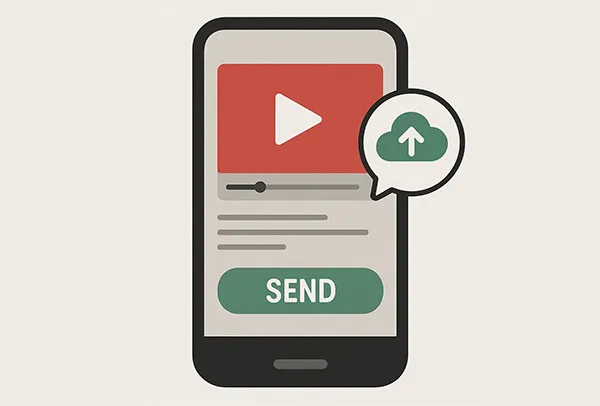
- Parte 1: Come inviare video su Android senza ridimensionarli tramite Google Foto
- Parte 2: Come inviare file video di grandi dimensioni da Android tramite Dropbox
- Parte 3: Come inviare video di grandi dimensioni su Android tramite Quick Share
- Parte 4: Come inviare video via email da Android
- Parte 5: Come inviare SMS a file video di grandi dimensioni su Android tramite OneDrive
- Parte 6: Come inviare video lunghi su Android tramite iReaShare Android Manager
- Parte 7: Domande frequenti sull'invio di video di grandi dimensioni su Android
Diamo un'occhiata a questi metodi:
| Metodo | Dimensione massima del file | Compressione | Internet richiesto | Ideale per | Compatibilità della piattaforma |
|---|---|---|---|---|---|
| Google Foto | Fino a 10 GB per file1 | No (se condiviso tramite link) | SÌ | Backup e condivisione di video in qualità originale | Android, iOS, Web |
| Dropbox | Dipende dal piano di archiviazione | NO | SÌ | Condivisione di file di grandi dimensioni con pieno controllo | Android, iOS, Windows, macOS, Web |
| Condivisione rapida | ~1 GB per file (varia) | NO | No (Wi-Fi/Bluetooth locale) | Condivisione di dispositivi Android e Windows nelle vicinanze | Solo dispositivi Android e Windows |
| 25-50 MB | NO | SÌ | Condivisione di piccoli videoclip | Tutte le piattaforme | |
| OneDrive | ~100 GB (con premium) | NO | SÌ | Invia video di grandi dimensioni tramite collegamento ed esegui il backup dei video | Android, iOS, Windows, Web |
| Gestore Android iReaShare | Illimitato (spazio di archiviazione sul PC) | NO |
No (se si sceglie il trasferimento USB) |
Video lunghi, backup dei dispositivi | Android + Windows/macOS |
1 Google Foto: il livello gratuito comprime per impostazione predefinita. Utilizza il caricamento in "Qualità originale" con Google One per evitare la compressione.
Parte 1: Come inviare video su Android senza ridimensionarli tramite Google Foto
Google Foto è un'opzione fantastica per condividere video senza perdite di qualità, poiché consente di caricare e condividere video nella loro risoluzione originale (fino al limite di spazio di archiviazione).
Invia file video di grandi dimensioni da Android tramite Google Foto:
-
Avvia l'app Google Foto sul tuo dispositivo Android. Accedi al tuo Account Google e assicurati di avere spazio di archiviazione cloud sufficiente.
-
Per caricare video di grandi dimensioni, clicca sulla tua immagine del profilo e seleziona "Impostazioni foto" > "Backup e sincronizzazione". Quindi attiva questa opzione.

-
Scegli l'opzione "Originale" per la qualità del backup. L'app eseguirà automaticamente il backup di foto e video. Se desideri caricare solo video specifici, accedi ai video e clicca su "Condividi" per caricarli manualmente.
-
Dopo il caricamento, puoi individuare il video e cliccare su "Condividi" (spesso una "V" laterale o una freccia che punta a destra).
-
Avrai diverse opzioni:
- Crea link: questo genera un link condivisibile che puoi inviare a chiunque. Chi lo desidera potrà quindi visualizzare o scaricare il video direttamente dal link.
- Condividi con le app: questa opzione ti consente di condividere il video direttamente con altre app installate sul tuo telefono, come app di messaggistica, email o social media. Se scegli questa opzione, il destinatario riceverà in genere un link per visualizzare il video in Google Foto. -
Se hai creato un link, incollalo nel metodo di comunicazione desiderato. Se condividi con un'app, selezionala e segui le istruzioni di condivisione.
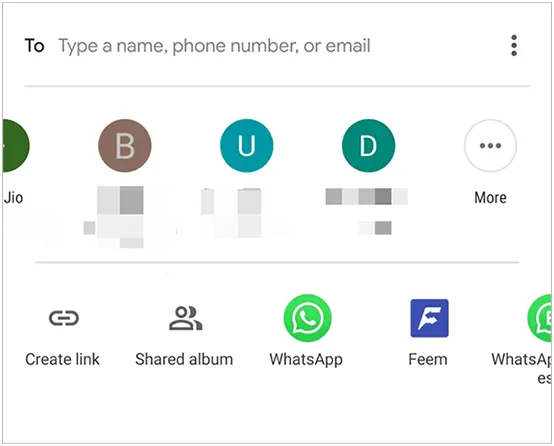
Suggerimenti: cosa succede se vuoi trasferire video di grandi dimensioni da un iPhone a un PC ? Nessun problema. Ecco 5 modi per risolvere questo problema.
Parte 2: Come inviare file video di grandi dimensioni da Android tramite Dropbox
Dropbox è un servizio di archiviazione cloud eccellente per condividere file di grandi dimensioni, inclusi i video, senza compressione. Offre 2 GB di spazio di archiviazione cloud gratuito per ogni utente. Se i tuoi file video sono inferiori a 2 GB, puoi utilizzare questo strumento senza dover aggiornare il tuo piano di archiviazione.
Utilizza Dropbox per inviare video su Android senza ridimensionarli:
-
Se non l'hai già fatto, scarica e installa l'app Dropbox dal Google Play Store sul tuo dispositivo Android.
-
Apri l'app Dropbox, accedi e tocca l'icona "+" per caricare un file. Seleziona "Carica foto o video" e scegli il video dalla galleria.
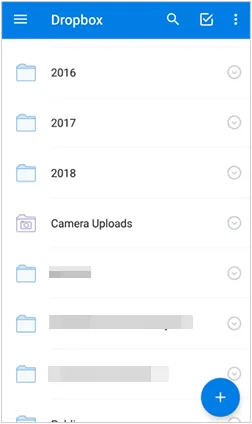
-
Una volta caricato, accedi al video nella tua app Dropbox. Tocca il menu a tre punti accanto al file video.
-
Seleziona "Condividi" e poi "Copia link" (o una dicitura simile, a seconda della versione dell'app).
-
Copia il link generato e incollalo in un'email, in un'app di messaggistica o in qualsiasi altro metodo di comunicazione per condividerlo con il destinatario. Potrà quindi scaricare il video direttamente dal link.
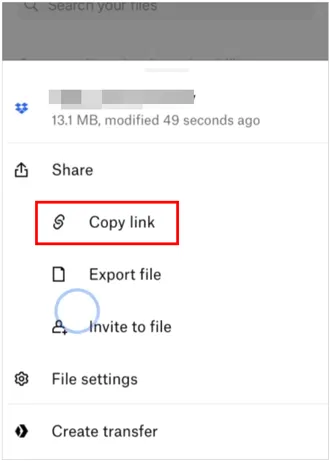
Parte 3: Come inviare video di grandi dimensioni su Android tramite Quick Share
Quick Share è una funzionalità Android che consente di condividere rapidamente file con altri dispositivi Android nelle vicinanze senza utilizzare una connessione internet. È ideale per condividere video con qualcuno nella stessa stanza. Tuttavia, l'invio di un video lungo potrebbe richiedere del tempo.
Utilizza Quick Share per inviare video di grandi dimensioni su Android:
-
Sia sul tuo dispositivo che su quello del destinatario è necessario che la funzione Condivisione rapida sia abilitata. In genere, puoi trovarla nel pannello Impostazioni rapide o nelle impostazioni del telefono, in "Dispositivi connessi" o "Google" > "Dispositivi e condivisione" > "Condivisione rapida".
-
Apri l'app Galleria o File, trova il video che desideri condividere e selezionalo. Tocca l'icona standard Condividi.
-
Dalle opzioni di condivisione, seleziona "Condivisione rapida". Il telefono cercherà i dispositivi nelle vicinanze con la Condivisione rapida abilitata. Tocca il nome del dispositivo del destinatario quando appare.

-
Il destinatario riceverà una notifica per accettare il file in arrivo. Una volta accettato, il video verrà trasferito direttamente sul suo dispositivo.

Parte 4: Come inviare video via email da Android
Sebbene l'email sia comoda, tieni presente che la maggior parte dei provider di posta elettronica impone limiti di dimensione per gli allegati (spesso intorno ai 25-50 MB). Per video più grandi, dovrai utilizzare un servizio di archiviazione cloud insieme all'email.
Ecco come inviare un video via email da Android:
-
Apri l'app Galleria o Gestione File, seleziona il video e tocca l'icona "Condividi". Quindi scegli il tuo client di posta elettronica (ad esempio Gmail).
-
Il video verrà allegato. Inserisci l'indirizzo email del destinatario, un oggetto e un messaggio, quindi invia.
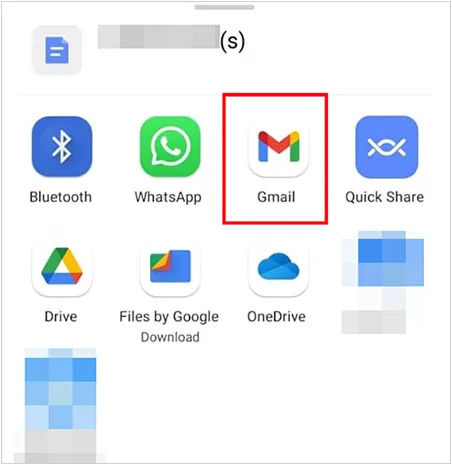
Parte 5: Come inviare SMS a file video di grandi dimensioni su Android tramite OneDrive
OneDrive, il servizio di archiviazione cloud di Microsoft, funziona in modo simile a Dropbox per la condivisione di file di grandi dimensioni. Sebbene non sia possibile inviare un video di grandi dimensioni direttamente tramite SMS a causa dei limiti dell'operatore telefonico, è possibile inviare un link a un video ospitato su OneDrive tramite SMS.
Utilizza OneDrive per inviare SMS a file video di grandi dimensioni su Android:
-
Se non l'hai già fatto, scarica e installa l'app OneDrive dal Google Play Store.
-
Apri l'app OneDrive, accedi e tocca l'icona "+" per caricare un file. Seleziona "Carica" e scegli il video dal tuo dispositivo.
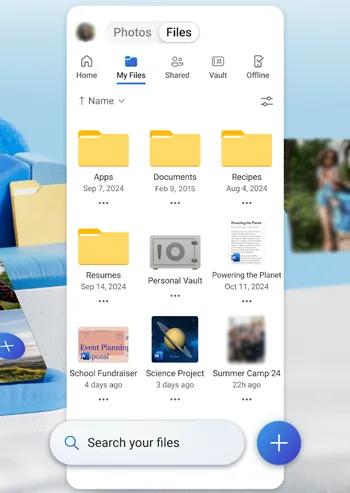
-
Una volta caricato, individua il video nell'app OneDrive. Tocca il menu a tre punti accanto al file video. Seleziona "Condividi" e poi "Copia collegamento" (o una dicitura simile).
-
Apri l'app di messaggistica, avvia una nuova conversazione e incolla il link copiato nel campo del messaggio. Invia il messaggio. Il destinatario potrà quindi fare clic sul link per accedere e scaricare il video da OneDrive.
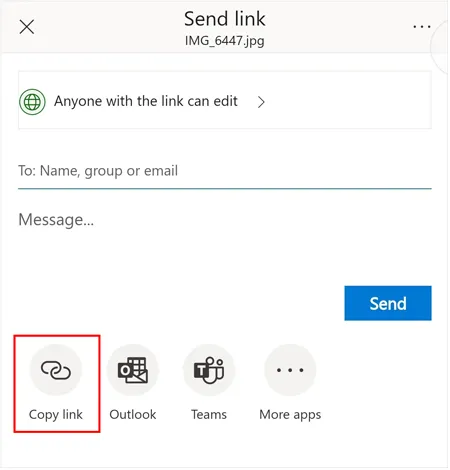
Parte 6: Come inviare video lunghi su Android tramite iReaShare Android Manager
Se desideri inviare direttamente i tuoi video lunghi dal tuo dispositivo Android a un computer per backup o altri scopi, iReaShare Android Manager sarà il tuo assistente ideale. Questo strumento ti permette di visualizzare in anteprima e selezionare tutti i tuoi video Android, per poi esportarli sul computer con la qualità e il formato originali. Dopodiché, potrai guardare i tuoi video nitidi sul tuo PC o Mac con l'ampio schermo.
Caratteristiche principali di iReaShare Android Manager:
* Trasferisci video lunghi da Android a un computer.
* Supporta i metodi di trasferimento USB e Wi-Fi.
* Non solo invia video, ma esporta anche foto , musica, documenti e altri file multimediali tra dispositivi.
* Trasferisci contatti, registri delle chiamate, app e messaggi di testo da Android a un computer .
* Eseguire il backup e il ripristino di vari dati Android su un computer.
* Altamente compatibile con Android 6.0 e versioni successive, incluso Android 16.
Scarica iReaShare Android Manager.
Scarica per Win Scarica per Mac
Ecco come inviare video lunghi da Android a un computer:
-
Installa iReaShare Android Manager sul tuo computer dopo averlo scaricato. Quindi avvialo sul desktop e collega il tuo dispositivo Android al PC tramite USB. Se desideri il trasferimento wireless, puoi connettere entrambi i dispositivi alla stessa rete Wi-Fi.

-
Segui le istruzioni per abilitare la modalità di debug USB su Android: il software riconoscerà il tuo dispositivo Android.

-
Seleziona l'opzione "Video" dal pannello di sinistra. Quindi seleziona i file video di destinazione e fai clic su "Esporta" per salvarli sul computer.
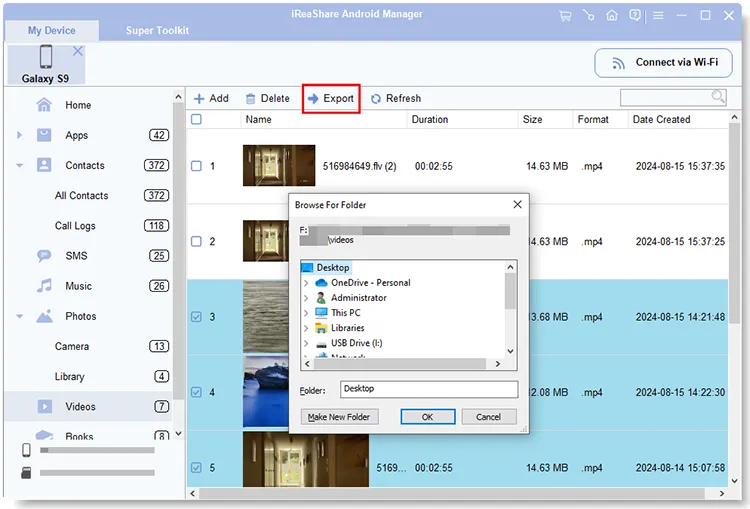
Parte 7: Domande frequenti sull'invio di video di grandi dimensioni su Android
D1: Quanto è lungo un video che puoi inviare tramite SMS su Android?
I tradizionali SMS/MMS, ovvero la modalità predefinita per l'invio di contenuti multimediali tramite la rete del tuo operatore, hanno limiti di dimensione dei file estremamente bassi. In genere si aggirano intorno ai 3,5 MB, anche se possono variare leggermente a seconda dell'operatore. Un video da 3,5 MB è in genere di soli 5-10 secondi di filmato a una risoluzione di 720p. I video ad alta risoluzione saranno ancora più brevi.
Se sia tu sia il destinatario utilizzate Google Messaggi con RCS abilitato (spesso denominato "funzioni di chat"), il limite della dimensione del file è notevolmente più alto, in genere intorno ai 100 MB.
D2: Cosa posso fare se il video è troppo grande per essere inviato tramite SMS?
Se il tuo video è troppo grande per essere inviato tramite SMS (MMS) su Android, puoi utilizzare le alternative illustrate in questa guida. Inoltre, puoi caricare i tuoi video su un server cloud, come OneDrive, e poi condividere il link tramite SMS. Il destinatario potrà quindi scaricare il video aprendo il link sul proprio dispositivo.
D3: Come posso inviare video di grandi dimensioni senza perdere qualità?
Dipende dagli strumenti di trasferimento utilizzati. Puoi utilizzare servizi cloud come Google Foto, Dropbox e OneDrive per inviare video senza perdere qualità. Tuttavia, questi servizi sono limitati dallo spazio di archiviazione cloud. Se desideri uno strumento senza limiti di dimensioni, puoi utilizzare iReaShare Android Manager, che supporta l'invio di video di grandi dimensioni in qualità originale tramite USB o Wi-Fi.
Conclusione
Sebbene i metodi predefiniti di Android possano limitare le dimensioni dei file video, esistono molti modi per condividere video di grandi dimensioni o lunghi senza doverli ridimensionare. Sfruttando l'archiviazione cloud, le funzionalità di condivisione diretta o iReaShare Android Manager , puoi inviare efficacemente file video di grandi dimensioni dal tuo dispositivo Android senza compromettere la qualità o dover affrontare frustranti limitazioni di dimensioni.
Scarica per Win Scarica per Mac
Articoli correlati
Come inviare video da iPhone a dispositivi Android (senza perdita di qualità)
Come trasferire video dal PC ad Android in 7 modi, via cavo o wireless
Backup e ripristino dei contatti su Android: 5 metodi affidabili e convenienti
Come eseguire il backup della musica su Android: 5 modi per proteggere i tuoi brani





























































